Web'de güvenliğinizi artırın ayarını devre dışı bırakmayı deneyebilirsiniz
- Tarayıcı WebAssembly'yi desteklemiyor hatası, eski tarayıcı sürümlerinde veya bu özellik etkin olmadığı için ortaya çıkabilir.
- Bu Chrome hatasını, Google'ın amiral gemisi tarayıcısında özelliği etkinleştirerek düzeltebilirsiniz.
- Bazı kullanıcılar, WebAssembly destekli tarayıcılarda güvenlik özelliklerini devre dışı bırakarak Wasm desteklenmiyor hatasını da düzeltti.

- Kolay geçiş: Yer imleri, şifreler vb. gibi mevcut verileri aktarmak için Opera asistanını kullanın.
- Kaynak kullanımını optimize edin: RAM belleğiniz diğer tarayıcılardan daha verimli kullanılır
- Gelişmiş gizlilik: entegre ücretsiz ve sınırsız VPN
- Reklam yok: yerleşik Reklam Engelleyici, sayfaların yüklenmesini hızlandırır ve veri madenciliğine karşı koruma sağlar
- Oyun dostu: Opera GX, oyun oynamak için ilk ve en iyi tarayıcıdır
- Opera'yı İndir
Birçok kullanıcı JavaScript'i iyi duymuş olabilir. Ancak, çoğu kullanıcı muhtemelen web geliştirme için WebAssembly (Wasm olarak da bilinir) tarayıcı standardına çok aşina değildir.
WebAssembly, tam olarak web için bir programlama dili değildir. Aslında, C++ gibi betik dilleri için bir derleme hedefidir. Web geliştiricileri, sitelerde gömülü uygulamalar oluşturmak ve web tarayıcı işlemlerini yürütmek için Wasm'ı kullanır.
Bazı kullanıcılar, tarayıcı WebAssembly'yi desteklemiyor belirli web sayfalarını açmaya çalıştıklarında. Bu tür mesajlar, tarayıcıların geliştirici konsollarında da görünebilir.
Böyle bir mesaj görürseniz, erişmeye çalıştığınız sayfanın WebAssembly içeriği içerdiği anlamına gelir. Yine de tarayıcınız sayfayı açamıyor çünkü görünüşe göre Wasm'ı desteklemiyor.
Tüm tarayıcılar WebAssembly'yi destekliyor mu?
Beş ana tarayıcı, WebAssembly'yi destekler. Google Chrome, Firefox, Opera, Edge ve Safari, Wasm'ı destekleyen büyük beş tarayıcıdır.
WebAssembly, bu tarayıcıların tüm sürümlerinde desteklenmez. Bu web tarayıcılarının eski sürümleri Wasm'ı desteklemez. Bu caniuse.com sayfası hangi tarayıcı sürümlerinin WebAssembly'yi desteklediğini gösterir.
Bu nedenle, Wasm'ı desteklemeyen herhangi bir tarayıcıda WebAssembly desteklenmeyen bir hata görürseniz şaşırmayın. Ancak, bazı kullanıcıların bu standardı desteklediği varsayılan tarayıcılarda hala bu hatayı düzeltmesi gerekiyor.
Sorunsuz bir deneyim yaşamanız için Opera'yı kullanmanızı öneririz. Bunun nedeni, tarayıcının çok hafif ve duyarlı olmasıdır. Çoklu görevi destekler ve birden fazla sekme açıkken bilgisayarınızı dondurmaz veya etkilemez.

Opera
Üretkenlik ve gizlilik için yerleşik WebAssembly desteği ve modern özellikler için bu tarayıcıyı kullanın!
WebAssembly, JavaScript'ten daha mı hızlı?
WebAssembly vs. JavaScript performans karşılaştırmaları, WebAssembly'nin daha hızlı olduğunu sürekli olarak vurgulamıştır. Bu tür testler, Wasm'ın belirli tarayıcılarda 16.11 kata kadar daha hızlı olabileceğini göstermiştir.
WebAssembly, düşük düzeyli ikili biçimi nedeniyle genellikle tüm web tarayıcılarında daha hızlıdır. Bu daha küçük boyutlu biçim, tarayıcıların gerektiğinde Wasm kodunu daha hızlı getirmesini sağlar.
Tarayıcının WebAssembly'yi desteklemediğini nasıl düzeltirim?
1. WebAssembly'nin etkinleştirildiğinden emin olun
Google Chrome ve Kenar
- Chrome'u açın deneysel özellik yazarak sekme krom://bayraklar/ URL çubuğunda ve isabet Girmek.
- Giriş WebAssembly Arama bayrakları metin kutusunda.
- Seçme Etkinleştirilmiş üzerinde Deneysel WebAssembly Aşağıya doğru açılan menü.
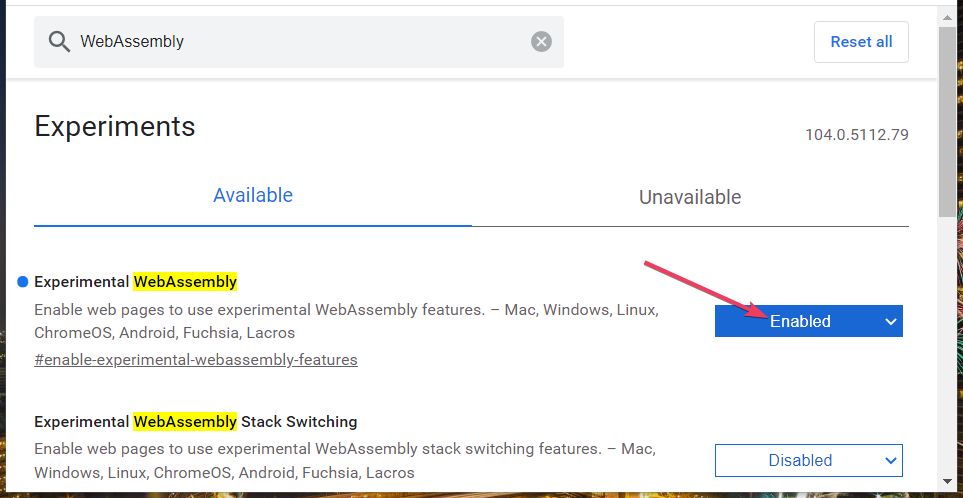
- Arama sonuçlarında listelenen diğer tüm WebAssembly bayrak ayarlarını etkinleştirin.
- Tıkla yeniden başlat seçeneğinin sağ alt köşesinde deneysel özellikler sekme.
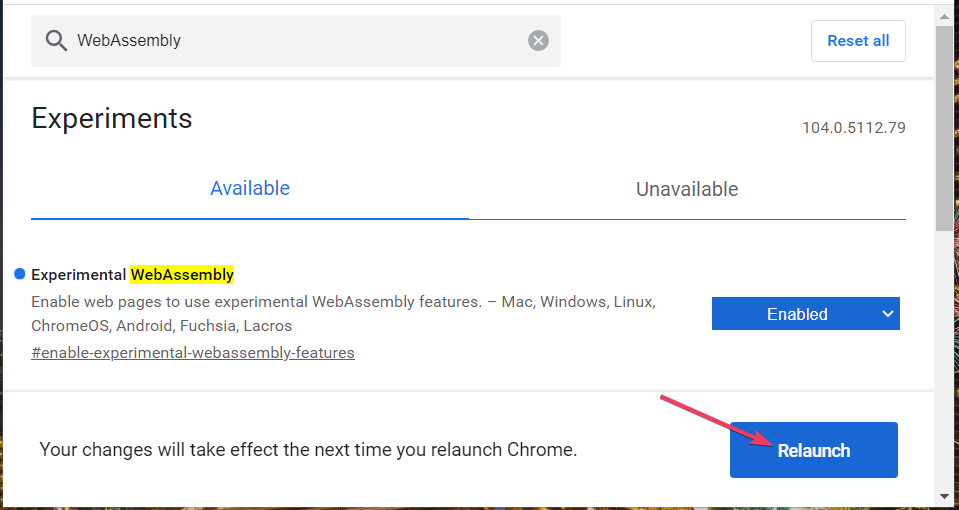
Firefox
- Tip javascript.options.wasm Firefox'un URL çubuğunda ve Girmek.
- Giriş javascript.options.wasm içinde Arama tercihi isim kutusu.
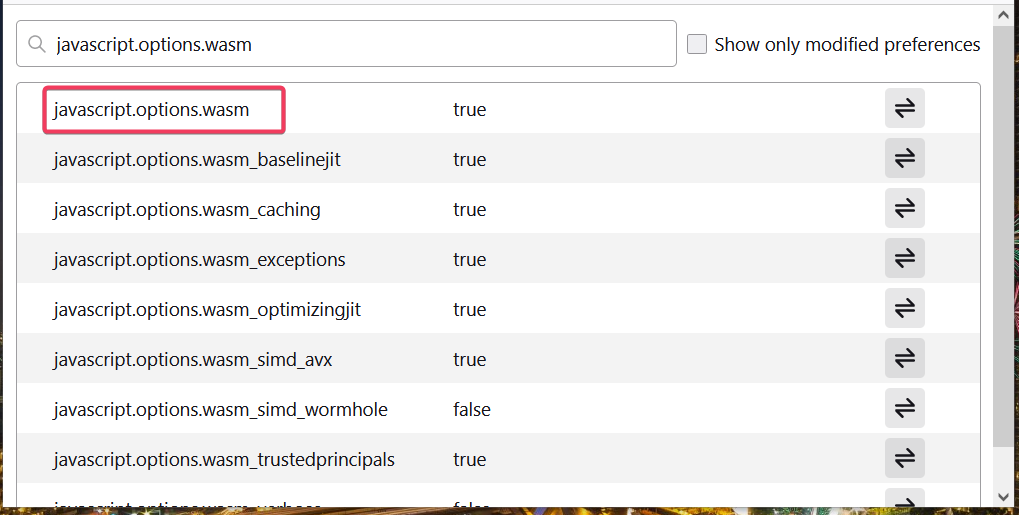
- için Değiştir düğmesini tıklayın. javascript.options.wasm bu tercihi ayarlamak için doğru.
NOT
WebAssembly'yi Microsoft Edge'de hemen hemen aynı şekilde etkinleştirebilirsiniz. Ancak, girmeniz gerekecek kenar://bayraklar/ açmak için Edge'in adres çubuğunda deneyler sekme.
2. Tarayıcınızı güncelleyin (yeniden yükleyerek)
- Aç Güç kullanıcısı menüsüne tıklayın ve Koşmak.
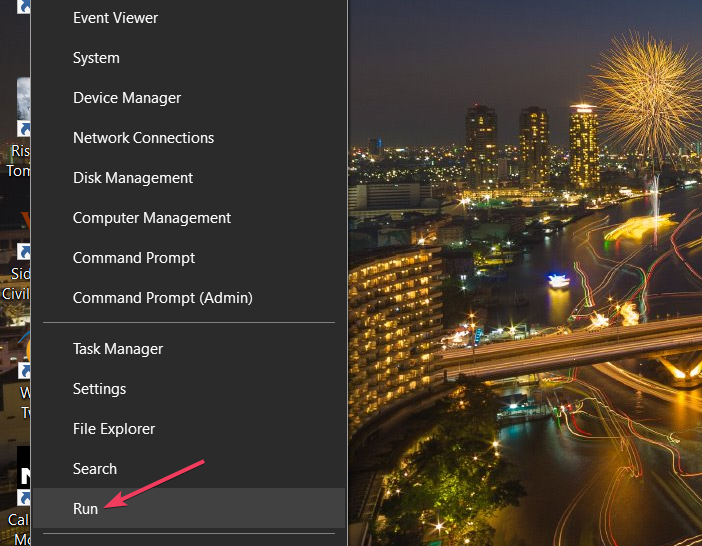
- Bu Çalıştır komutunu girin:
appwiz.cpl - Çalıştır'ı seçin TAMAM seçenek.

- Yeniden yüklemeniz gereken tarayıcıyı tıklayın Programlar ve Özellikler.
- Tarayıcının Kaldır seçenek.
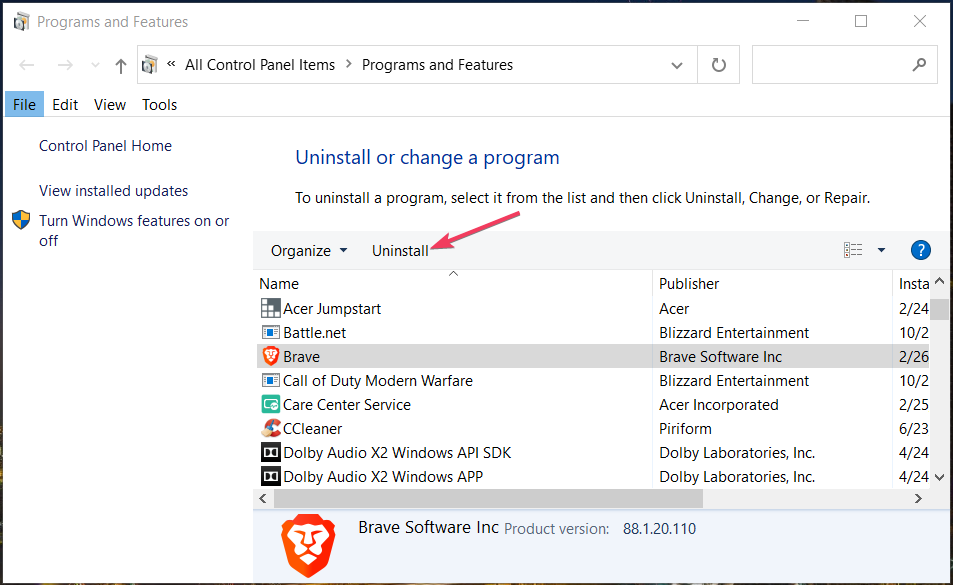
- Tıklamak Evet onaylamanız istenirse.
- Tarayıcınızın web sitesine gidin ve en son sürümü için indirme seçeneğini tıklayın.
- 2022'de En İyi Microsoft Flight Simulator Satış Tekliflerini Keşfedin
- NordVPN Windows 11'de Çalışmıyor Nasıl Onarılır [En Kolay Kılavuz]
3. Web'de güvenliğinizi artırın ayarını devre dışı bırakın (Edge Fix)
- Giriş kenar://ayarlar/profiller içinde Edge'in URL çubuğu ve vur Girmek.
- Tip güvenlik arama kutusunda.
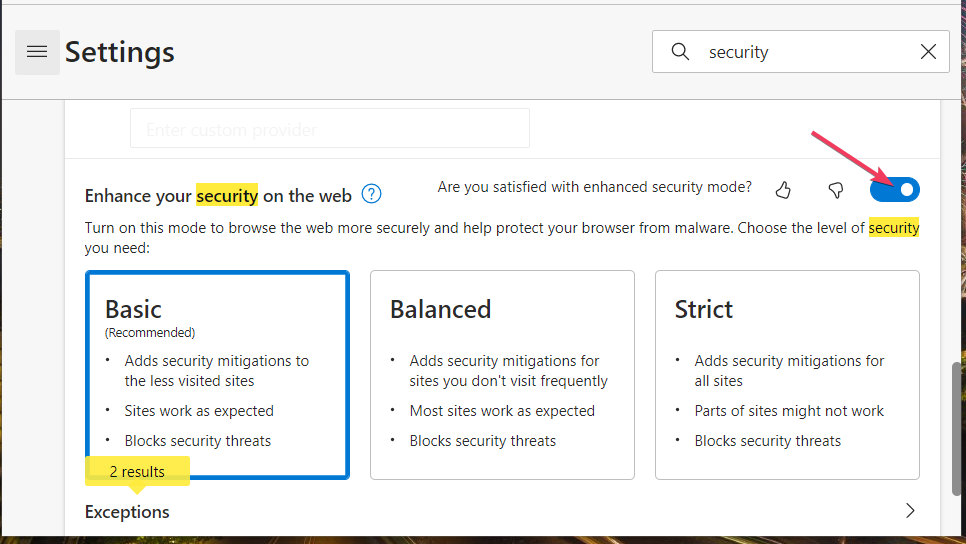
- Tıklayarak Web'de güvenliğinizi artırın özelliğini kapatın. Gelişmiş güvenlik modu geçişinden memnun musunuz? değiştirmek.
WebAssembly desteklenen bir tarayıcıda çalışmadığında bu olası düzeltmeleri uygulamayı deneyin. Çoğu kullanıcı için, tarayıcı yazılımında WebAssembly'nin etkinleştirilmemiş olması muhtemeldir.
Aşağıdaki yorumlar alanında sizin için hangi çözümün işe yaradığını bize bildirin.
 Hala sorun mu yaşıyorsunuz?Bunları bu araçla düzeltin:
Hala sorun mu yaşıyorsunuz?Bunları bu araçla düzeltin:
- Bu PC Onarım Aracını İndirin TrustPilot.com'da Harika olarak derecelendirildi (indirme bu sayfada başlar).
- Tıklamak Taramayı Başlat PC sorunlarına neden olabilecek Windows sorunlarını bulmak için.
- Tıklamak Hepsini tamir et Patentli Teknolojilerle ilgili sorunları çözmek için (Okuyucularımıza Özel İndirim).
Restoro tarafından indirildi 0 okuyucular bu ay
![Düzeltme: Tarayıcı, XXX web sitesine geçiş yapıyor [Kolay Kılavuz]](/f/37448e0332810963d982f1169c7989a1.jpg?width=300&height=460)
![Twitch'i zahmetsizce yayınlamak için en iyi 4 tarayıcı [2021 Kılavuzu]](/f/98dd1125d7b04c9810a53f484e98f274.jpg?width=300&height=460)